 Esta versão foi Substituída por uma Versão Recentemente Aprovada.
Esta versão foi Substituída por uma Versão Recentemente Aprovada. Esta versão (09/09/2015 19:36) é um Rascunho.
Esta versão (09/09/2015 19:36) é um Rascunho.Approvals: 0/1
Essa é uma revisão anterior do documento!
Manter Cronograma de Cobrança
O objetivo desta funcionalidade é manter os dados cadastrados sobre cronograma de cobrança, permitindo alterar ou excluir o item das bases de dados do sistema.
A funcionalidade pode ser acessada no caminho: Gsan > Cobranca > Cronograma de Cobrança > Manter Cronograma de Cobrança.
Selecione a opção “Manter Cronograma de Cobrança” para selecionar o “Cronograma de Cobrança” cadastrado.
O sistema apresenta uma lista de cronogramas de cobrança com os seguintes dados:
- Grupo de Cobrança;
- Mês/Ano.
As seguintes opções são disponíveis para o usuário:
- Atualizar um cronograma de cobrança;
- Excluir um ou mais cronogramas de cobrança.
Verifica existência de dados
- Caso não exista a tabela na base de dados, será exibida a mensagem “Tabela « nome da tabela » inexistente” e cancela a operação.
- Caso a tabela esteja sem dados, será exibida a mensagem “Tabela « nome da tabela » sem dados para seleção” e cancela a operação.
Atualização realizada por outro usuário
- Caso o usuário esteja tentando atualizar um cronograma e o mesmo já tenha sido atualizado durante a manutenção corrente, o sistema exibe a mensagem “Esse(s) registro(s) foi(ram) atualizado(s) ou removido(s) por outro usuário durante a operação. Realize uma nova manutenção”.
Verifica sucesso da transação
- Caso o código de retorno da operação efetuada no banco de dados seja diferente de zero, será exibida a mensagem conforme o código de retorno;
- Caso contrário, será exibida a mensagem: “Cronograma de Cobrança do « descrição do grupo » referente a « mês/ano de referência » atualizado com sucesso.”, quando da atualização do cronograma de cobrança, ou “« Quantidade » Cronograma(s) de Cobrança removido(s) com sucesso.”, quando da remoção do(s) cronograma(s), bem como apresenta os “links” com as opções “Menu Principal”, e “Realizar outra Manutenção de Cronograma de Cobrança”, desviando para as telas correspondentes.
Cronograma de cobrança possui atividades já realizadas
- Caso o usuário tenha selecionado um cronograma de cobrança que possua alguma atividade já realizada, o sistema exibe a mensagem “Não é possível excluir o(s) cronograma(s) de cobrança selecionado(s) devido à existência de atividades já realizadas”.
Valida Data Prevista das Atividades
- Caso o usuário informe uma data prevista para qualquer atividade e de qualquer ação que ainda não esteja comandada com o mês/ano menor que o mês/ano do cronograma em relação a data atual, será exibida a mensagem “Data prevista deve ser maior ou igual a mês/ano do cronograma data atual”.
- Caso o usuário informe a data prevista de uma das atividades menor que a data prevista da atividade anterior, na ordem de execução pré-definida de uma mesma ação de cobrança, será exibida a mensagem “Datas previstas das atividades devem seguir a ordem pré-definida das atividades da ação do cronograma.”.
Verifica preenchimento dos campos
- Caso o usuário não informe a data prevista para nenhuma atividade, ou o usuário não informe a data prevista para todas as atividades obrigatórias das ações que estejam com o check-list “Remover” desmarcado, será exibida a mensagem “Existem Atividades das Ações de Cobrança não previstas para o cronograma”.
Verifica existência de ação sucessora
- Caso a ação de cobrança tenha ação sucessora, será exibida a mensagem “Ação de Cobrança « descrição da ação de cobrança » tem atividades sucessoras, não é possível remover”.
Verifica cronograma sem ação de cobrança
- Caso todas as ações de cobrança tenham sido removidas do cronograma (click-list “Remover” marcado para todas as ações), será exibida a mensagem “Cronograma sem Ação de Cobrança. É necessário adicionar alguma ação ou desmarcar a remoção de alguma ação”.
Verifica existência de ação de cobrança para adicionar ao cronograma
- Caso não exista ação de cobrança para ser adicionada ao cronograma, será exibida a mensagem “Não há Ações de Cobrança para serem adicionadas ao cronograma”.
Verifica atividade predecessora
- Para cada Ação de Cobrança que esteja com o ckeck-list “Remover” desmarcado, o sistema verifica a data prevista das atividades predecessoras.
Verifica ação predecessora
- Para cada Ação de Cobrança que esteja com o ckeck-list “Remover” desmarcado, o sistema verifica a data prevista das atividades da ação predecessora.
Verifica existência da ação de cobrança predecessora
- Caso a Ação de Cobrança selecionada tenha acão predecessora:
- Caso a ação predecessora não esteja no cronograma ou esteja no cronograma com o ckeck-list “Remover” marcado, será exibida a mensagem “Para adicionar esta Ação de Cobrança é necessário antes adicionar a ação ao cronograma”, ou “Para adicionar esta Ação de Cobrança a ação não pode ser removida”, conforme o caso.
Verifica preenchimento da data prevista das atividades
- Caso o usuário não informe a data prevista para alguma atividade, será exibida a mensagem “É necessário informar a data prevista para as atividades das ações que, obrigatoriamente, devem constar no cronograma”.
Verifica data prevista das atividades predecessoras
- Para cada Ação de Cobrança:
- Caso o usuário informe a data prevista para uma atividade que tenha atividade predecessora e não informe a data prevista da predecessora, será exibida a mensagem “A data prevista da atividade predecessora da atividade « descrição da atividade » da ação « descrição da ação » deve ser informada”.
- Caso o usuário informe a data prevista para uma atividade que tenha atividade predecessora e não informe a data prevista da atividade predecessora ou a informe com valor inferior ao da atividade predecessora, será exibida a mensagem “A data prevista da atividade predecessora da atividade « Descrição da Atividade de Cobrança » da ação « Descrição da Ação de Cobrança » deve ser informada”, ou “A data prevista da atividade « Descrição da Atividade de Cobrança » da ação « Descrição da Ação de Cobrança » não pode ser inferior à data prevista de sua atividade predecessora”, conforme o caso.
Verifica data prevista das atividades da ação predecessora
- Para cada Ação de Cobrança que tenha ação predecessora:
- Caso o usuário informe data prevista para a atividade da ação e não informe a data prevista da atividade da ação de cobrança predecessora, ou informe alguma dessas datas com valor inferior aos das datas das atividades da ação de cobrança predecessora, será exibida a mensagem “A data prevista para as atividade da ação predecessora da ação « descrição da ação » deve ser informada”, ou “A data prevista da atividade « descrição da atividade » da ação « descrição da ação » não pode ser inferior à data prevista de sua atividade « descrição da atividade » da ação predecessora”, conforme o caso.
- Caso a atividade EMITIR da ação esteja com o check-list “Comandar” marcado e a atividade EMITIR da ação predecessora esteja com o check-list “Comandar” desmarcado, será exibida a mensagem “A atividade EMITIR da ação predecessora da ação « descrição da ação » deve ser comandada”.
- Caso a atividade EMITIR da ação predecessora já tenha perdido a validade, será exibida a mensagem “O prazo de validade da ação predecessora « descrição da predecessora » está vencido. Confirma data da atividade para a ação « descrição da ação » ? Se o usuário confirmar, prossegue o processamento, caso contrário, aguarda a informação da nova data.
- Caso a data informada para a atividade EMITIR não seja maior que NN dias da atividade EMITIR da ação predecessora, será exibida a mensagem “A quantidade de dias entre a ação predecessora « descrição da ação predecessora » e a ação « descrição da ação » não é suficiente. Confirma a data da atividade para a ação « descrição da ação » ? Se o usuário confirmar, prossegue o processamento, caso contrário, aguarda a informação da nova data.
OBSERVAÇÃO:
- Sempre que o sistema exibir alguma mensagem relativa aos campos da Lista das Atividades da Ação de Cobrança, será exibida a tela no modo expandido.
Verifica existência critério para o conjunto rotas
- Caso não exista um critério associado para cada ação e cada uma das rotas do grupo de cobrança, será exibida a mensagem “Existem rotas sem critérios de cobrança definidos para alguma Ação de Cobrança.“.
Verifica ação sem predecessora
- Para cada Ação de Cobrança que não tenha ação predecessora:
- Caso exista grupo de faturamento, e, Caso a data de vencimento das contas do último ciclo de faturamento do grupo de faturamento, correspondente ao grupo de cobrança para o qual está sendo informado o cronograma, seja maior ou igual a data informada para a atividade EMITIR OU SIMULAR da ação em questão, será exibida a mensagem “A ação « descrição da ação » não contemplará as contas de referência « referência do grupo de faturamento ». Confirma a data da atividade para esta ação?” Se o usuário confirmar, prossegue o processamento, caso contrário, aguardar a informação da nova data.
Inicialmente o sistema exibe a tela de filtro. Informe os campos que deseja filtrar e clique no botão  .
.
Alteradas as funcionalidades de Inserir Cronograma de Cobrança e Manter Cronograma de Cobrança para que sejam guardadas as informações de empresa e contrato de cobrança, associado na parametrização da ação de cobrança. Essa informação será válida para geração do boletim de cobrança e das ações de cobrança.
Cronogramas de grupos automáticos não podem ser alterados, apenas consultados.

Em seguida, o sistema exibe a tela contendo os itens que atenderam aos parâmetros informados no filtro, ou para atualizar, clique no hiperlink do campo “Grupo”.
Para remover um item cadastrado, marque o checkbox (opcionalmente pode-se marcar no hiperlink Todos para remover todos os itens filtrados), e, em seguida, clique no botão  .
.
Ao clicar no botão  , o sistema exibe o relatório contendo os cronogramas cadastrados, conforme modelo que será apresentado abaixo.
, o sistema exibe o relatório contendo os cronogramas cadastrados, conforme modelo que será apresentado abaixo.

Para atualizar um item, clique no hiperlink do campo “Grupo” e será exibida a tela “Atualizar Cronograma de Cobrança”, abaixo.
Faça as modificações que julgar necessárias e, em seguida, clique no botão  .
.

Ao clicar no hiperlink do campo “Ação de Cobrança”, o sistema expande os dados para complementação da ação de cobrança, conforme instrução para preenchimento.

Como também pode expandir a tela com os campos dos demais itens cadastrados, ou retrair para condição original.
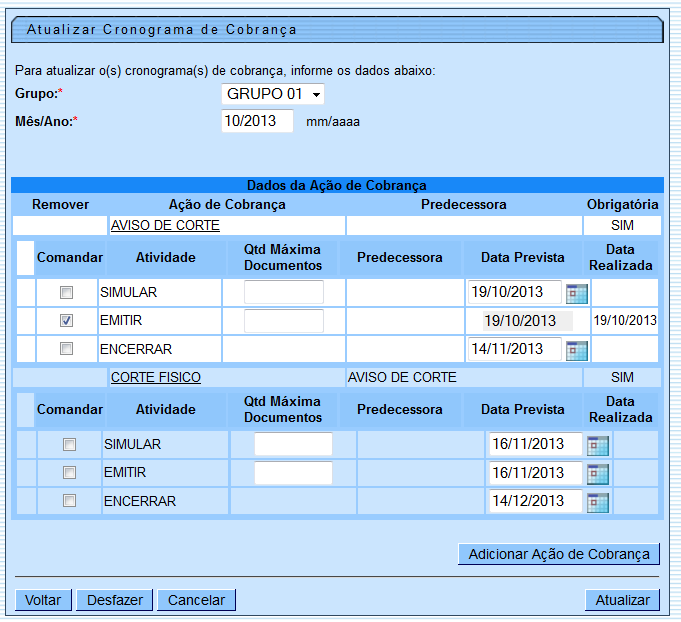
= Preenchimento dos Campos =
| =Campo |
| Grupo(*) |
| Mês/Ano(*) |
| Dados da Ação de Cobrança: |
Comandar; Atividade; Qtd. Máxima Documentos; Predecessora; Data Prevista; e Data Realizada.
A tela Adicionar Ações de Cobrança ao Cronograma, permite selecionar novas ações de cobrança para o cronograma, entre as opções cadastradas, clicando-se no botão AdicionarAcaoCobranca.png. Em seguida, clique no botão Adicionar.png.
Cob - ManterCronogramaCobranca - AdicionarAcao.png
A ação adicionada será exibida com um hiperlink.
Cob - ManterCronogramaCobranca - AdicionarAcao - Tela2.png
Ao clicar no hiperlink da ação de cobrança, tela anterior, o sistema expande a tela exibindo os demais campos para atualização.
Cob - ManterCronogramaCobranca - AdicionarAcao - Tela3.png
MODELO DE RELATÓRIO: CRONOGRAMAS DE COBRANÇA CADASTRADOS
Cob - ManterCronogramaCobranca - Rel.png
= Funcionalidade dos Botões =
(% height=“205” width=“821” %)
Clique aqui para retornar ao Menu Principal do GSAN

